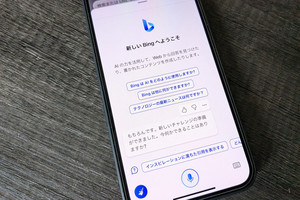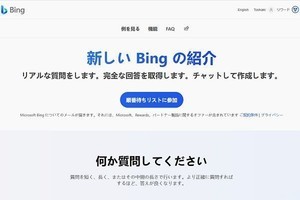Microsoftは、Windows 11でタスクバーのボタン配置をセンタリング(中央揃え)にした。だが、macOSのDockと異なるのは、「ごみ箱」の有無である。
筆者はデスクトップに「ごみ箱」アイコンが存在するのは不満ながらも、非表示にしてアクセスしにくくなるのも本末転倒ではないかと思い始めていた。
上図のように「ごみ箱」をタスクバーにピン留めすることはできない。タスクバーにピン留めしたボタン(アイコン)は、「%APPDATA%\Microsoft\Internet Explorer\Quick Launch\User Pinned\TaskBar」フォルダーでショートカットファイルを管理する仕組みだ。今回は機能的に物足りないが、「ごみ箱」のショートカットファイルを追加する手順を紹介する。
-
「アイコンの変更」をクリック/タップし、アイコンの参照先として「%SystemRoot%\system32\imageres.dll」を指定。ごみ箱アイコンを選択してから、「OK」→「OK」と順にクリック/タップする
本Tipsの欠点はショートカットファイルとして追加しているため、「ごみ箱」のコンテキストメニューが一切使えない点だ。クリック/タップで開いたエクスプローラーからは、誤って移動したファイルの復元や、「ごみ箱を空にする」でデータ削除できる。個人的には少々物足りないが、デスクトップで非表示にした「ごみ箱」へアクセスしやすくなるだろう。